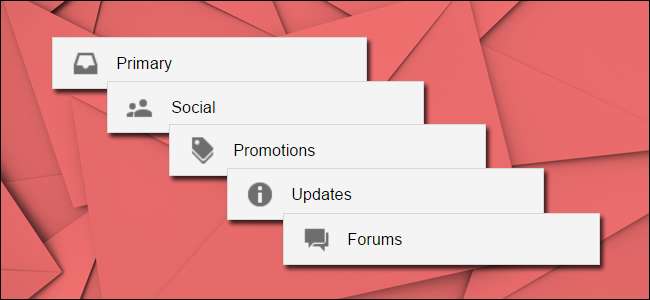
Sistem kotak masuk bertab Gmail adalah cara praktis untuk mengatur email Anda ke dalam kategori, tetapi menyesuaikan email mana yang masuk ke kategori mana bukanlah trik yang langsung terlihat.
Google memperkenalkan sistem kotak masuk bertab pada tahun 2013 dan jutaan orang mendapatkan kotak masuk baru tempat semua email secara otomatis diurutkan ke dalam kategori default seperti "Utama", "Sosial", dan "Promosi". Perubahan tersebut berfungsi dengan baik, tetapi terkadang Anda akan mendapatkan email yang muncul di tab yang salah.
TERKAIT: Manajemen dan Label Kotak Masuk
Tidak ada opsi filter untuk tab kotak masuk seperti untuk label –Tidak juga dikontrol oleh sistem label Gmail. Jadi tidak ada jumlah memilih email dan mencoba menggunakan "Pindah ke", "Label sebagai" atau elemen GUI Gmail lainnya akan membantu.
Namun, kamu bisa pindahkan email antar tab menggunakan antarmuka web Gmail (tidak bekerja pada aplikasi seluler): cukup seret dan jatuhkan . Kami tahu, kami tahu, tampaknya sudah jelas sekarang, tetapi jika Anda tidak (baca: tidak pernah) menggunakan fungsi seret dan lepas di Gmail, kemungkinan besar Anda tidak akan pernah menemukan trik ini sendiri. Jangan menyalahkan diri sendiri.
Untuk memindahkan email di antara tab kotak masuk, cari email yang ingin Anda kategorikan ulang. Anda dapat memindahkan satu per satu atau, jika mau, Anda dapat memilih beberapa email dengan memberi tanda centang di sampingnya dan memindahkan seluruh grup. Untuk keperluan tutorial ini, kami akan memindahkan buletin How-To Geek dari tab Pembaruan ke tab Utama. Pada tangkapan layar di bawah, Anda dapat melihat email yang dimaksud di bagian atas daftar tab Pembaruan.
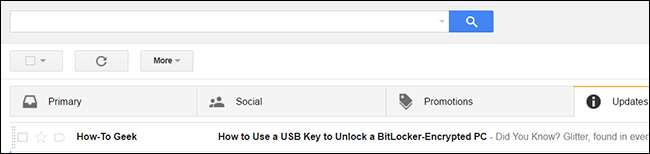
Klik dan tahan email tersebut. Seret email yang dipilih ke tab yang ingin Anda pindahkan. Lepaskan tombol mouse untuk memasukkan email ke dalam kategori baru.
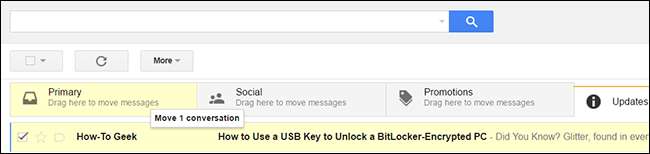
Anda akan menerima pemberitahuan, seperti di bawah ini, bahwa email telah dipindahkan ke tab baru (Anda dapat membalikkan perpindahan dengan mengklik "urungkan" jika Anda memindahkannya ke tab yang salah). Anda juga akan melihat pertanyaan “Lakukan ini untuk pesan mendatang dari…”; klik "Ya" agar Gmail secara otomatis mengurutkan pesan dari pengirim itu ke tab itu.
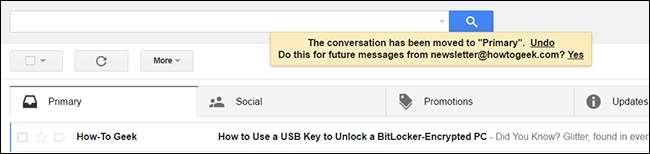
Setelah mengklik "Ya", Anda akan menerima pesan konfirmasi "Pesan mendatang dari [address] akan dipindahkan ke [new tab]".
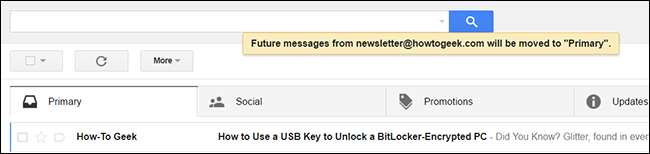
Jika Anda ingin membalik prosesnya, Anda cukup mencari email dari alamat email tersebut di tab baru dan ulangi prosesnya untuk mengembalikannya ke tab lama, mengonfirmasi bahwa Anda ingin pesan selanjutnya dikirim ke pilihan tab baru.
Dengan upaya beberapa detik, Anda dapat dengan mudah memindahkan email yang salah dikategorikan dan menikmati pengalaman Gmail yang jauh lebih baik.







